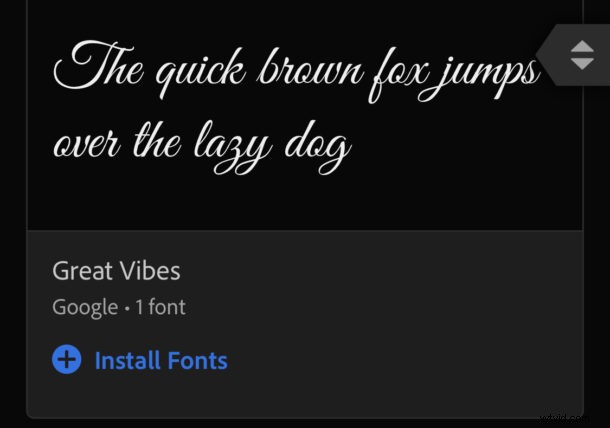
Saviez-vous que vous pouvez désormais utiliser des polices personnalisées avec iPhone et iPad ? S'il y a une chose qui manque aux iPhones et aux iPads depuis trop longtemps, c'est la prise en charge des polices personnalisées. L'iPad d'Apple, en particulier, aurait dû avoir des polices personnalisées il y a longtemps, surtout compte tenu de l'accent mis sur la productivité depuis l'arrivée de l'iPad Pro. Mais à partir d'iOS et d'iPadOS 13 et plus récents, la prise en charge des polices personnalisées est là. Et comme vous vous en doutez, ils sont assez faciles à mettre en place et à utiliser.
Bien que toutes les applications ne prennent pas en charge les polices personnalisées, tous les principaux acteurs ont déjà publié des mises à jour qui ajoutent cette prise en charge. D'autres sont probablement encore à venir, mais ne vous attendez pas à utiliser des polices personnalisées dans des choses comme Instagram et Facebook. Cela n'arrivera tout simplement pas (mais de toute façon, qui sait ce que l'avenir réserve à ces applications).
La prise en charge par Apple des polices personnalisées est une solution à l'échelle du système, ce qui signifie que toute la gestion des polices est prise en charge par Apple et l'application Paramètres. Vous avez juste besoin d'un moyen de les y amener, d'abord. Le moyen le plus simple consiste peut-être à télécharger l'application Creative Cloud d'Adobe, car elle contient une tonne de polices gratuites. Si vous êtes abonné à Creative Cloud, vous avez accès à encore plus, mais ce n'est pas obligatoire.
Nous allons nous concentrer ici sur Creative Cloud car il est gratuit et tout le monde en a probablement déjà entendu parler. Beaucoup d'entre vous l'ont probablement déjà installé, c'est donc ce que nous allons couvrir ici. Le téléchargement d'applications pouvant installer des polices personnalisées fonctionne comme les autres applications, et le processus d'installation sera en grande partie le même quel que soit le développeur.
Cela dit, et en supposant que vous utilisez un iPhone ou un iPad exécutant iOS ou iPadOS 13 ou une version ultérieure, commençons.
Comment utiliser des polices personnalisées sur iPhone et iPad avec Adobe Creative Cloud
- Téléchargez et installez l'application Adobe Creative Cloud (gratuite) et connectez-vous avec votre compte. Si vous n'en avez pas, il est facile et gratuit d'en créer un.
- Appuyez sur l'onglet "Polices" en bas de l'écran.
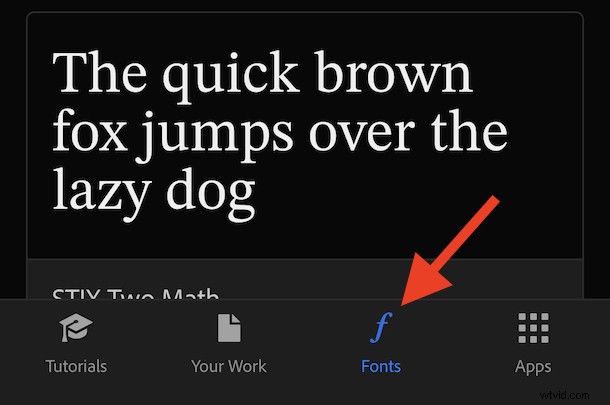
- Appuyez sur "Installer les polices" sous celles qui vous plaisent, puis appuyez sur "Installer" pour confirmer.
- Ouvrez l'application Paramètres et appuyez sur "Général", puis sur "Polices". Vous y verrez toutes vos polices installées, prêtes à être utilisées.
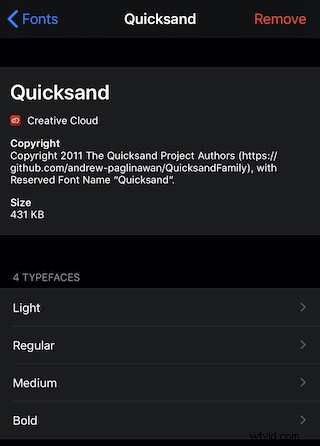
- Ouvrez n'importe quelle application prenant en charge les polices personnalisées et essayez-les. Le processus de sélection d'une police diffère pour toutes les applications, mais les dernières versions de Pages, Keynote, Mail, etc. sont toutes prêtes à profiter de l'impressionnante police personnalisée.
Et c'est tout ce qu'il y a à faire, vraiment. Votre iPhone ou iPad dispose désormais de polices personnalisées, prêtes à être utilisées dans de nombreuses applications.
Vous pouvez en télécharger d'autres à partir de Font Diner si vous cherchez toujours plus de polices à essayer. Il existe de nombreux endroits où trouver des polices gratuites et elles devraient toutes fonctionner facilement sur l'iPhone et l'iPad maintenant, alors essayez-les.
La prise en charge des polices personnalisées s'améliorera probablement avec le temps avec iOS et iPadOS. N'oubliez pas que le Mac prend également en charge les polices personnalisées et qu'il est incroyablement simple d'installer de nouvelles polices sur Mac (et de les supprimer également d'ailleurs), donc si vous travaillez avec divers appareils Apple, vous devriez pouvoir profiter de nombreuses options de police maintenant.
Il y a des tonnes d'autres nouvelles fonctionnalités dans les dernières versions d'iOS qui valent la peine d'être vérifiées, y compris le mode sombre tant vanté.
Vous devriez également consulter toute notre couverture iOS 13 et iPadOS 13. Vous ne savez jamais ce que vous pourriez y trouver !
Avez-vous des conseils ou des astuces pour utiliser des polices personnalisées avec iPhone ou iPad ? Avez-vous des référentiels de polices gratuits préférés ? Partagez vos astuces et expériences sur les polices dans les commentaires !
